想要使用 iOS/Android 应用程序或 在 PC 上玩手机游戏?
您想在 PC 上玩手机游戏的原因有很多。 通常,您可以依靠一些模拟器在 Windows 计算机上本地玩 Android 游戏。 如果您是 iOS 用户并且喜欢在没有模拟器的情况下在 PC 上玩手机游戏怎么办?
这篇文章分享了 2 种简单的方法来帮助您在 PC 上玩手机游戏。 您可以依靠流行的 Android 模拟器 BlueStacks 或屏幕镜像应用程序 Phone Mirror 在 PC 上玩您最喜欢的手机游戏。
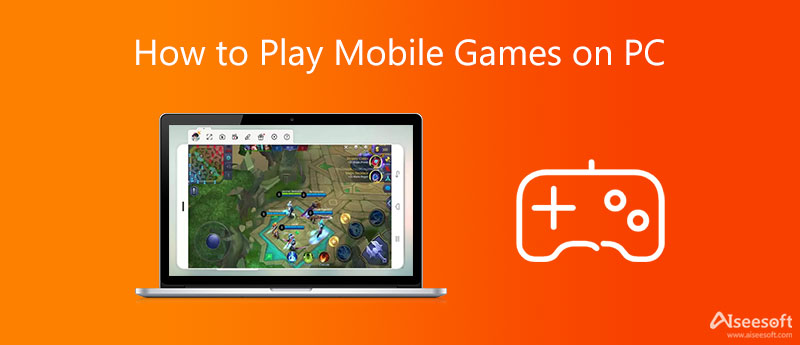
BlueStacks 是适用于 Android 设备的最佳模拟器之一,可以帮助您在任何设备、任何平台上玩游戏和使用应用程序。 当你想玩一款没有相应桌面版本的安卓游戏时,你可以使用BlueStacks。 它发布了不同的版本,供您在 Windows PC 和 Mac 上玩手机游戏。 例如,如果您使用的是 Windows 11 PC,则可以下载最新的 BlueStacks 5。要在 Mac 上玩手机游戏,您应该使用 BlueStacks 4。
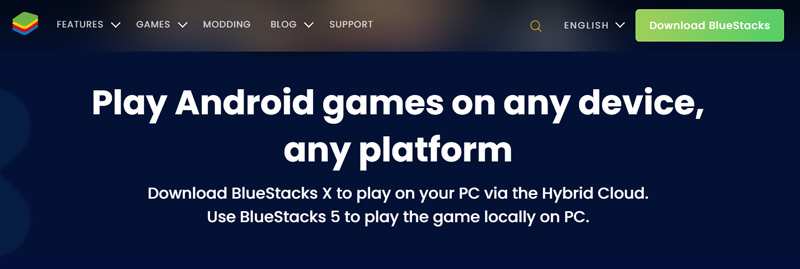
BlueStacks 允许您在云端玩超过 2 万款免费 Android 游戏或在您的 PC 上本地玩。 此外,它还提供手游改装功能,让您自由定制各种安卓游戏。
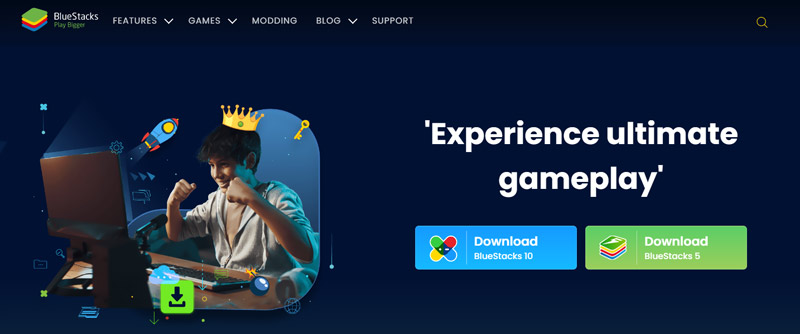
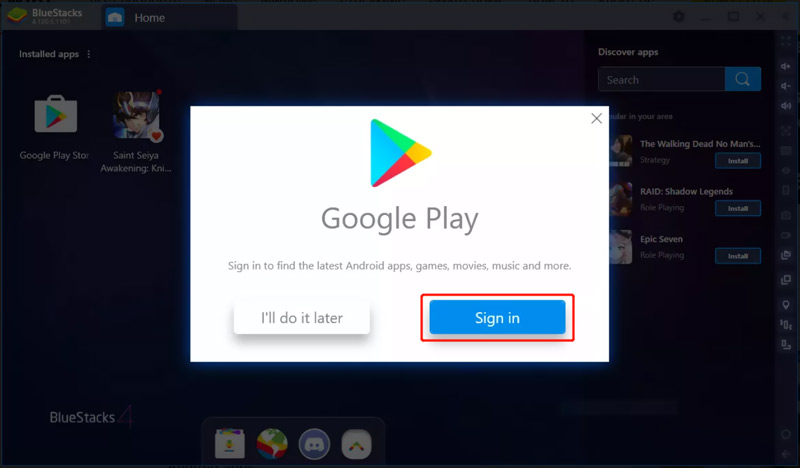
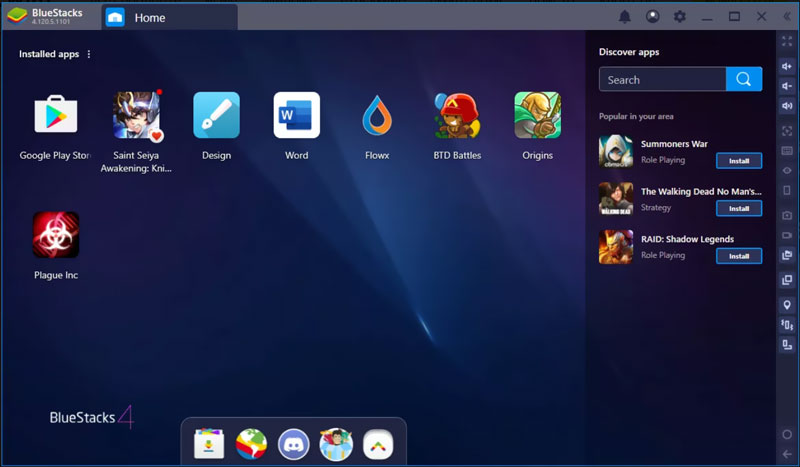
您可以使用右侧边栏中的多个控件来控制游戏音量、调整键盘控件、录制游戏、捕获屏幕截图、旋转 BlueStacks 屏幕以及执行其他操作。
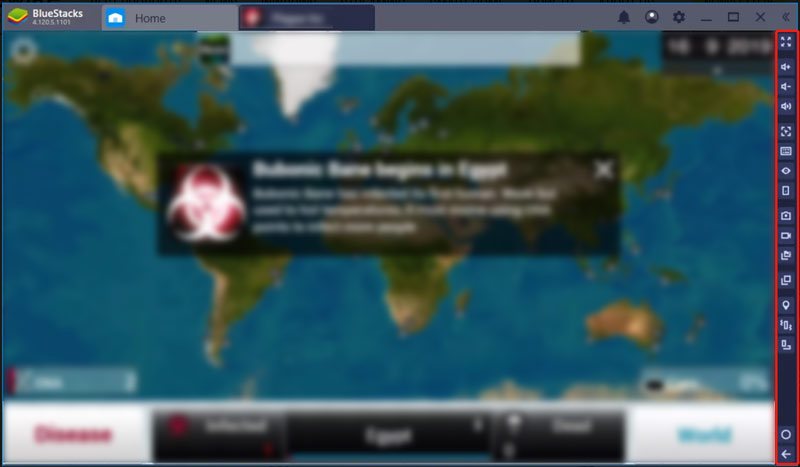
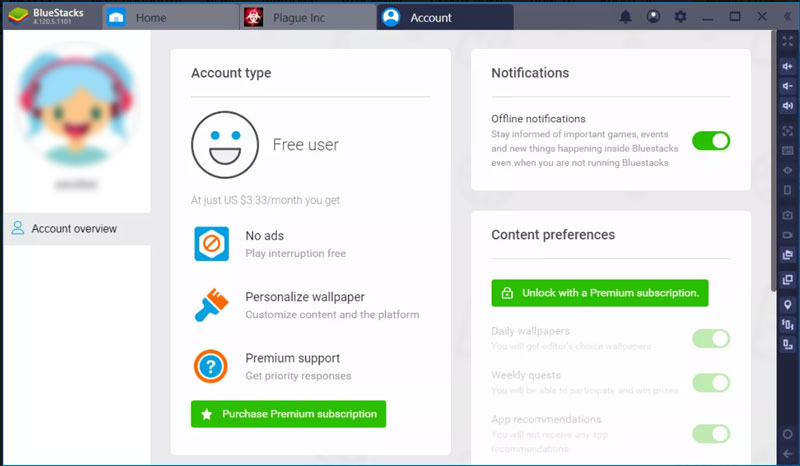
请注意,新的 BlueStacks X 版本提供了基于云的解决方案,无需先下载即可在 PC 上玩 Android 游戏。 所以相对而言,它没有存储要求。
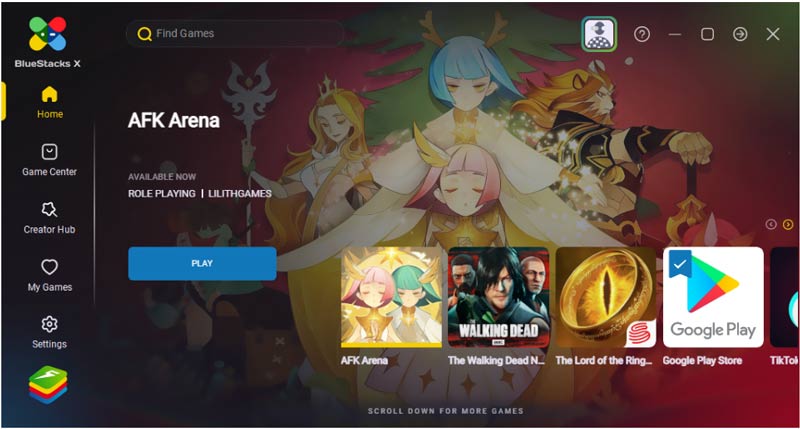
如果您正在寻找一种在没有模拟器的情况下在 PC 上玩手机游戏的方法,您可以尝试使用屏幕镜像应用程序。 在这里我们强烈推荐全功能 手机镜像 帮助您在 PC 和移动设备上一起玩 iOS/Android 游戏。

154,940 资料下载
100% 安全。无广告。

请注意,您需要确保您的 Android 手机和计算机都连接到同一个 Wi-Fi 网络。


问题 1. 我可以使用 Chrome 扩展在 PC 上玩手机游戏吗?
是的。 许多 Google Chrome 扩展程序可以用作 Android 模拟器,以帮助您玩手机游戏或在 PC 上使用应用程序。 您可以尝试使用流行的 Android Online Emulator 在 PC 上玩您最喜欢的 Android 游戏。
问题 2. 如何在没有任何软件的情况下在 PC 上玩手机游戏?
如果您是 Windows 11 用户,您可以选择从 Amazon Appstore 下载 Android 游戏或应用程序。 之后,您无需任何模拟器或屏幕镜像应用程序即可在 PC 上玩手机游戏。 但是您需要先在您的计算机上安装最新的 Amazon Appstore。
问题 3. 如何在 Mac 上玩安卓游戏?
您可以下载 Mac 版 BlueStacks 以在 Mac 上玩 Android 游戏。 此外,您可以使用 MobileGo、VirtualBox 或 Droid4X 等屏幕镜像应用程序将您的 Android 游戏镜像到 Mac 上,然后进行播放。
结论
由于不同的原因,您可能希望 在 PC 上玩手机游戏. 这篇文章讲述了 2 种方法来帮助您在计算机上玩 iOS 和 Android 游戏。 当然,还有许多其他 Android 模拟器或屏幕镜像应用程序可以帮助您在 PC 上玩手机游戏。 如果您有更好的建议,请在评论中与其他读者分享。